
TCPView Descargar y alternativas
gratis
Descargar
Análisis TCPView
TCPView es un sencillo programa que te enseñará rápidamente toda la información relacionada con las todas las conexiones TCP y UDP que haya registrado en tu ordenador luego de un rápido escaneo. Si alguna vez has trabajado con la función Netstat que los dispositivos con Windows traen consigo, verás que se trata de una alternativa que mantiene algunas semejanzas, aunque en este caso podemos decir que la interfaz está mejor lograda.
En principio, esta aplicación enseña al usuario un listado con todas estas conexiones, seguidas de alguna información o datos principales, entre los que podemos mencionar la dirección remota o el estado de la conexión, por mencionar algunos. A su vez, si por algún motivo quieres eliminar los procesos o cerrar las conexiones directamente, podrás hacerlo desde este mismo programa, y te llevará apenas unos segundos en cada uno de los casos.
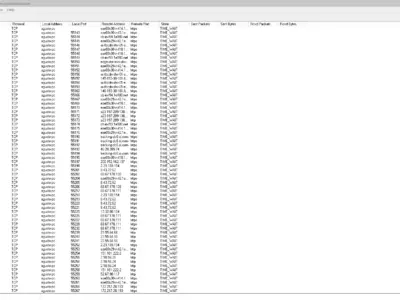

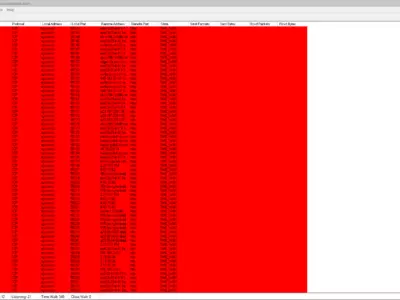
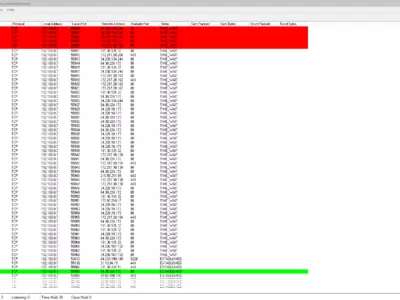
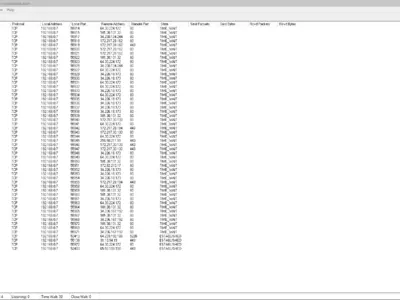
¿Para qué sirve entonces TCPView? Básicamente para controlar todos los aspectos del tráfico de red relacionado con nuestro ordenador, siempre y cuando el mismo se genere desde el protocolo TCP/IP, para que puedas gestionarlo como prefieras.
Para ello, encontraremos una interfaz muy bien conseguida, que hace uso de un sistema de columnas, gracias al cual podremos acceder a toda la información sobre cada uno de los procesos de la conexión, placenteramente organizados. A su vez, verás que en uno de ellos se nos ofrecen datos relacionados con el estado de la conexión, que pueden ser los siguientes: Listening, Close Wait, Established y Time Wait, de acuerdo a cada caso.
Para una mejor visualización de los diferentes estados por los que puede pasar una conexión, este sistema se encarga de cambiar el color de la entrada, de modo que podrás saber cuál de los procesos activos se encuentra conectado con apenas un golpe de vista. Son justamente estos pequeños detalles los que hacen que esta aplicación mejore las características que puede ofrecernos la que viene por defecto asociada a Windows.
En caso de que notes que algún nombre de imagen resulta ambiguo, todo lo que tienes que hacer es cliquear encima de la misma en alguno de los puntos extremos de propiedad del proceso, y entrar en sus Propiedades para ver todos los detalles disponibles. Dentro de ese nuevo cuadro, te encontrarás con absolutamente toda la información sobre la ruta al archivo de imagen del proceso, como el comando que se utilizó para iniciarlo, etc.
Mientras tanto, como probablemente algunos usuarios se sientan más cómodos con un sistema de muestreo de información mediante números más que con palabras, tienes que saber que contamos con la posibilidad de realizar la modificación al respecto. Todo lo que tienes que hacer es ir a las opciones de este programa, y podrás cambiar todas las veces que quieras los métodos de entrada, de números a nombres, o viceversa.
También te encontrarás con la posibilidad de traducir un nombre DNS para conocer la dirección IP y el número de puerto que se hallan detrás del mismo. Para eso, tienes que pulsar la combinación Ctrl + R, o bien, hacer click en el botón que se encuentra en la barra de direcciones, y luego buscar la opción de Traducción, una de las herramientas disponibles.
En cualquier caso, verás que TCPView se mantiene trabajando en segundo plano para permitirte mientras tanto utilizar cualquier otro programa que quieras, aunque se actualizará automáticamente en todo momento para ofrecer información en tiempo real. Si por algún motivo no te interesa que trabaje de ese modo, desde Frecuencia en Opciones, tienes la posibilidad de cambiar estos parámetros para que se adapte a tus necesidades.
De hecho, también cuentas con la posibilidad, en caso de que hayas determinado un período de actualizaciones concreto, de cliquear encima del clásico ícono que describe a esta acción, para que la información se actualice de modo manual en ese momento. Es decir, podrás adaptar completamente el uso de este programa a tus necesidades en cada instante.
Ten en cuenta al mismo tiempo, que muchos utilizan esta herramienta de forma complementaria con un firewall, ya que de este modo pueden obtener rápidamente toda la información relacionada con las distintas direcciones, puertos o programas a bloquear. Lo mismo ocurre con otros tantos programas que necesitan que sepamos estos datos antes de activarlos o ponerlos a funcionar, así que en muchísimas situaciones diferentes podría serte de utilidad.
Finalmente, no lo hemos mencionado antes porque la realidad es que no influye demasiado sobre el uso que podamos hacer del programa, aunque tienes que tener en cuenta que está disponible únicamente en inglés, y no en español. De todos modos, verás que es fácil de intuir porque se trata de un software sobre todo técnico, que hace hincapié en ofrecer una información muy concreta, y por ende
En resumen, que si quieres conocer rápida y fácilmente toda la información relacionada con las todas las conexiones TCP y UDP, existen pocos programas ahora mismo tan sencillos y que consuman tan pocos recursos de tu ordenador como éste. En nuestra experiencia de uso se ha mostrado completamente estable y no nos ha dado absolutamente ningún problema, así que creemos que tú también deberías darle una oportunidad.
por Augusto Baldi
Preguntas Frecuentes
- ¿Se puede descargar TCPView para Windows 10?
- Si, este software se puede descargar y es compatible con Windows 10.
- ¿Con qué sistemas operativos es compatible?
- Este software es compatible con los siguientes sistemas operativos Windows de 32 bits:
Windows 11, Windows 10, Windows 8, Windows 7, Windows Me, Windows 2003, Windows Vista, Windows XP, Windows NT, Windows 2000, Windows 98
Aquí puedes descargar la versión de 32 bits de TCPView. - ¿Es compatible con sistemas operativos de 64 bits?
- Sí, aunque no existe ninguna versión especial para 64 bits, por lo que puedes descargar la versión de 32 bits y ejecutarla en sistemas operativos Windows de 64 bits.
- ¿Qué ficheros tengo que descargar para instalar este software en mi PC Windows?
- Para instalar TCPView en tu PC, tienes que descargar el fichero TCPView.zip en tu Windows e instalarlo.
El fichero TCPView.zip está comprimido, por lo que puedes descargar 7-zip y descomprimir el fichero. Si no sabes descomprimir, puedes ver nuestro tutorial de cómo comprimir y descomprimir usando 7-zip. - ¿Qué versión del programa voy a descargar?
- La versión actual que ofrecemos es la 4.17.
- ¿Es TCPView gratis?
- Sí, este programa es gratuito por lo que podrás usarlo sin ningún tipo de limitación, y sin coste adicional.
- ¿Existen alternativas y programas similares a TCPView?
- Sí, aquí puedes ver programas similares y alternativas.
- Home
- TCPView home
- Categoría
- Sistemas Operativos
- Windows 11
- Windows 10
- Windows 8
- Windows 7
- Windows Me
- Windows 2003
- Windows Vista
- Windows XP
- Windows NT
- Windows 2000
- Windows 98
- Licencia
- Freeware
Alternativas

CurrPorts
Internetgratis
Identifica el uso de los puertos en la red en sistemas operativos Windows, presentando detalles como direcciones IP remotas y permitiendo tomar acciones en los puertos.